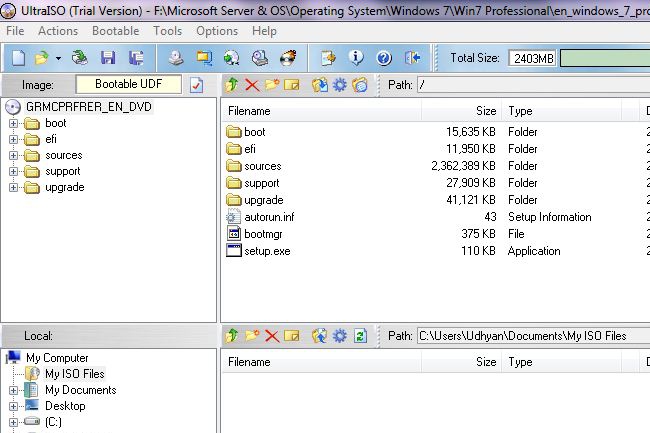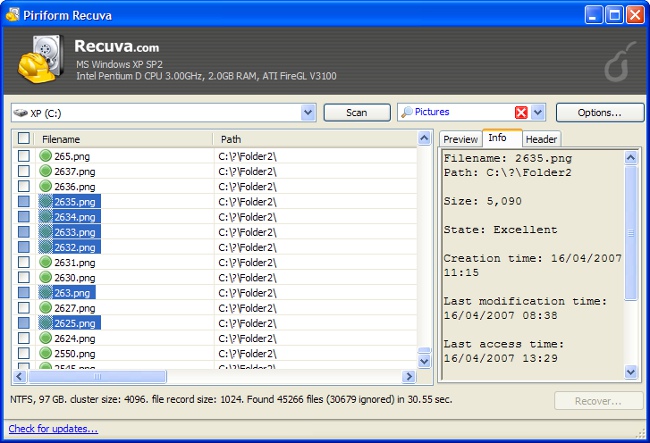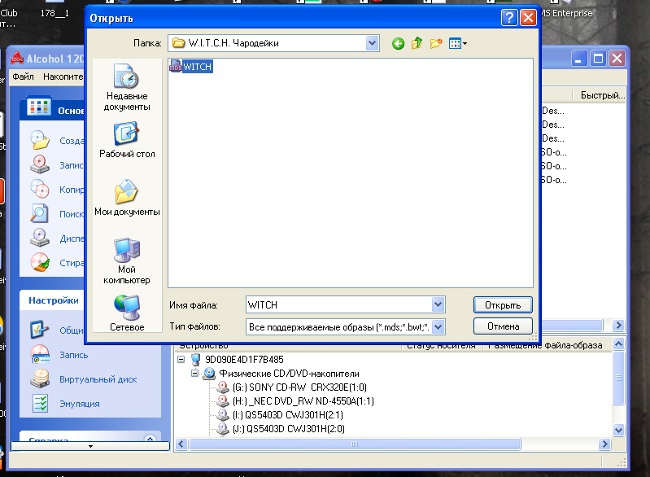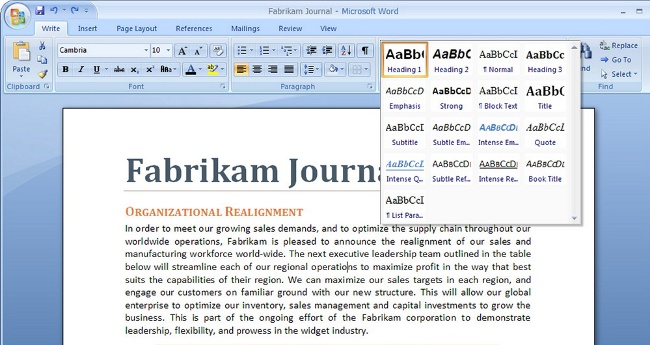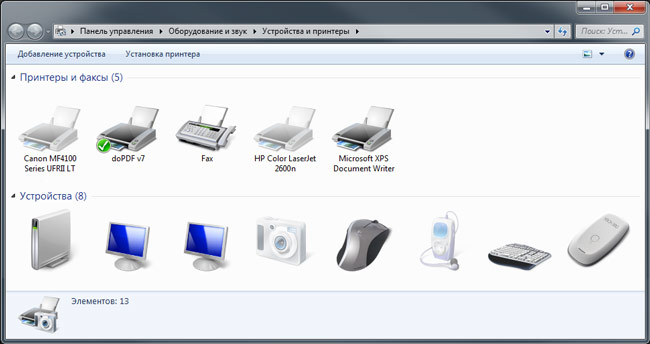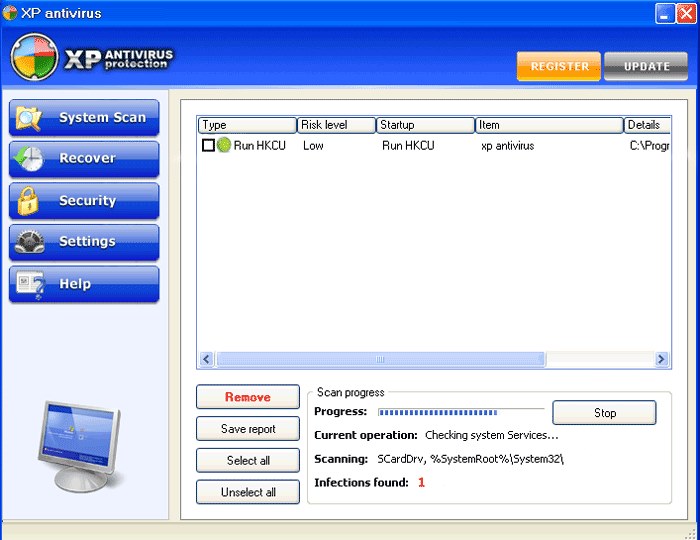Simpele tips voor het samenstellen van twee foto's

Het gebeurt dat een persoon in de kortst mogelijke tijd nodig heeftverbind de twee foto's met elkaar. Begrijp in dit geval met de wijsheid van de photoshop is gewoon niet echt, des te meer dat om ons te helpen zijn eenvoudigere kerel - het Paint-programma kan komen. Dit grafische hulpprogramma heeft een intuïtieve en handige interface die het maken van foto's of andere foto's sneller en eenvoudiger maakt.Wat belangrijk is, dit programma is geïnstalleerd op alle computerapparaten die op het Windows-besturingssysteem worden uitgevoerd, dus u hoeft deze editor niet te zoeken en downloaden op internet en vervolgens zelfstandig installeren. U hoeft dit hulpprogramma alleen maar te openen en eenvoudig en ongecompliceerd advies te volgen.
We verenigen twee foto's in één
Na het starten van het Paint-programma, moeten we dit doenopen de eerste afbeelding die wordt geopend via het tabblad "Bestand", waarin u "Openen" in de lijst moet selecteren. Klik op dit item en je ziet de foto of afbeelding die je nodig hebt.
Nu is het onze taak om in het grafische in te voegende tweede afbeeldingseditor. Als u het van internet downloadt, zijn er twee manieren om dit probleem op te lossen. De eerste methode is om met de rechtermuisknop op de afbeelding te klikken en "Afbeelding opslaan als" in de lijst te selecteren, waarna dit bestand op uw computer verschijnt in de "Downloads" of in de map die u eerder hebt geselecteerd. De tweede optie is om de afbeelding over te zetten naar Paint via het klembord. Doe dit als volgt: klik ook met de rechtermuisknop op de afbeelding en selecteer vervolgens "Afbeelding kopiëren" in de lijst die verschijnt.
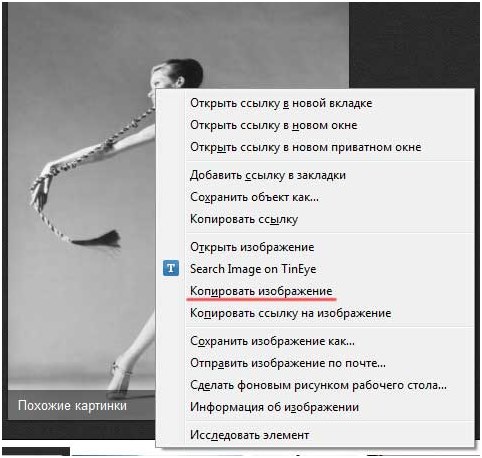
Ga daarna naar Paint, selecteer het pictogram"Plakken" en druk op "Plakken vanaf". Na deze actie uploadt het klembord het gewenste bestand naar de afbeeldingseditor en wordt de afbeelding in exact dezelfde kwaliteit en grootte weergegeven als op het internet.
Fit om te passen
Als twee afbeeldingen van elkaar verschillen, dan is er éénHiervan moet je verhogen of verlagen met de tool "Formaat wijzigen". Nadat u op dit tabblad hebt geklikt, wordt een gestippeld kader rond de foto weergegeven. Als u dit verplaatst, kunt u eenvoudig de gewenste grootte selecteren die overeenkomt met de tweede foto. Nadat u de parameters van een van de twee afbeeldingen hebt aangepast, moet u ze met elkaar verbinden. Dit is eenvoudig gemaakt - u hoeft alleen de rechterfoto naar links te verplaatsen zodat de randen van de afbeeldingen elkaar raken. Dit is wat er moet gebeuren:

Als het resultaat van het samenvoegen van twee foto's in één ishet geheel heeft je geregeld, dan kun je veilig klikken op het pictogram "Bestand" en vervolgens "Opslaan als" kiezen. Zorg ervoor dat u het formaat selecteert voor het opslaan van uw afbeelding, dit kan de resolutie zijn van "png" en het beste van alles "jpeg". Bovendien moet u de bestandsnaam "Naamloos" in een andere naam hernoemen, anders loopt u het risico verward te raken. Alles, onze taak was binnen niet meer dan 15 minuten opgelost.
We hopen echt dat ons artikel uitstekend is gewordenleiderschap bij het oplossen van dit creatieve probleem. We raden u ook aan om ongeveer een uur van uw vrije tijd te besteden en andere functies en hulpmiddelen van zo'n nuttig grafisch programma, zoals Paint, te leren. Daarna kunt u niet alleen twee foto's in één combineren, maar ook veel andere nuttige acties leren.